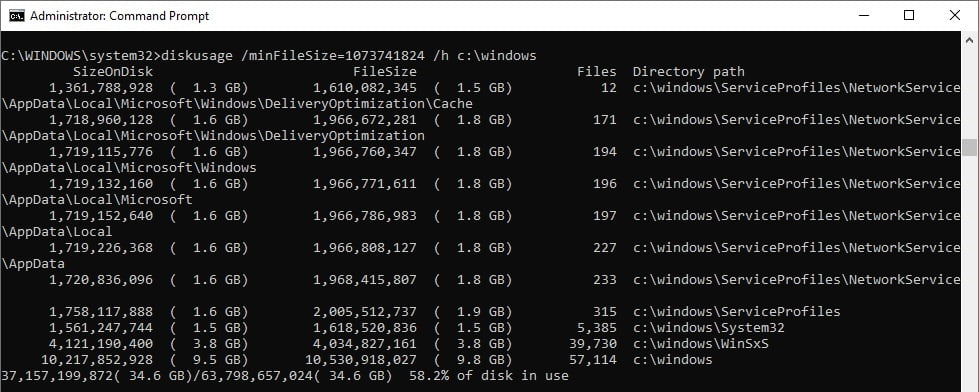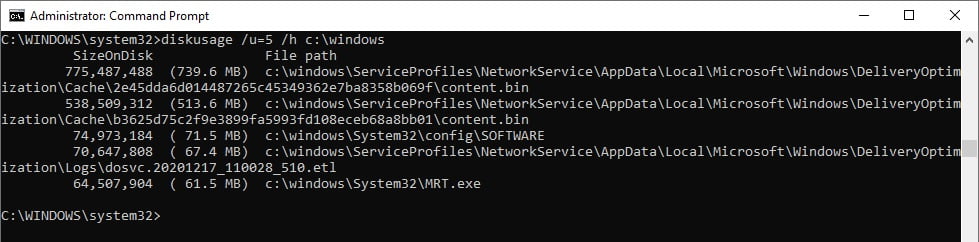Microsoft está trabajando en una nueva herramienta de línea de comandos llamada ‘DiskUsage’ que nos ayudará a averiguar qué es el espacio de acaparamiento en tu dispositivo Windows 10.
La nueva herramienta DiskUsage de Windows 10 se encuentra en las compilaciones de vista previa. Esta nos muestra el tamaño de la carpeta en las unidades y puede ayudarnos a averiguar qué está pasando realmente con los archivos de tu PC. Con el comando DiskUsage, las carpetas que ocupan mucho espacio en una unidad/partición/directorio en particular se pueden identificar de un vistazo.
Conoce mejor tu disco duro con DiskUsage
Los filtros se pueden aplicar para ciertos tipos de archivos y los resultados del análisis se pueden explorar en una carpeta específica o un directorio. Además, se pueden usar filtros adicionales para identificar la carpeta más grande. También podemos utilizar filtros para omitir ciertos archivos en función de su tipo.
Por ejemplo, al ejecutar el comando «diskusage /minFileSize-1073741824 /h c:-windows» para identificar rápidamente las carpetas que son mayores que 1073741824 bytes (es decir, 1 GB o 1000 MB) en la carpeta ‘Windows’.
También podemos ordenar la lista de carpetas por su tamaño. Para hacer esto, es necesario utilizar un comando «diskusage /u-5 /h c:-windows».
Básicamente, puede usar la herramienta DiskUsage para buscar los archivos y carpetas más grandes de una unidad o directorio en particular y, a continuación, usar filtros para identificar archivos mayores o menores que un tamaño determinado, Gigabyte, Megabytes y Kilobytes.
Si está familiarizado con la línea de comandos de Windows, es fácil cambiar entre niveles mediante la ordenación y mucho más. Esta utilidad está actualmente en desarrollo y viene con las siguientes características:
- Escanee carpetas especificadas o controladores completos con información detallada sobre cuánto utiliza cada subcarpeta.
- Tamaño de visualización para archivos del sistema y espacio reservado (si está habilitado).
- Filtra la información por su FileSize y SizeOnDisk.
- Identifica las carpetas mediante el filtro «mayor o igual que SIZE».
- Personalización de salida.
Por ahora, parece que se puede acceder a esta característica utilizando solo la línea de comandos. Con suerte, eventualmente tendremos la capacidad de analizar el disco duro y el directorio a través de la aplicación de Configuración.
Además de la herramienta DiskUsage, Microsoft también está experimentando con un nuevo monitor de estado de almacenamiento integrado en la aplicación Configuración para determinados SSD.